Fenêtres Nautilus
Les fenêtres Nautilus vous permettent d'afficher et de gérer vos fichiers et dossiers. Figure 7–1 affiche une fenêtre Nautilus présentant le contenu d'un dossier.
Figure 7–1 Contenu d'un dossier dans une fenêtre Nautilus
Tableau 7–1 décrit les composants d'une fenêtre Nautilus.
Vous pouvez également ouvrir un menu contextuel depuis les fenêtres Nautilus. Pour ce faire, cliquez avec le bouton droit dans une fenêtre Nautilus. Les éléments contenus dans ce menu dépendent de l'endroit où vous avez cliqué. Par exemple, si vous cliquez sur un fichier ou un dossier, il vous est possible de sélectionner des éléments relatifs à celui-ci. Par contre, si vous cliquez dans l'arrière-plan d'un volet d'affichage, le menu vous propose des éléments associés au contenu de celui-ci.
Volet d'affichage
Le volet d'affichage peut présenter le contenu des éléments suivants :
-
des types particuliers de fichiers ;
-
Dossiers
-
des sites FTP.
Nautilus contient des afficheurs vous permettant de visualiser des types de fichiers particuliers dans le volet d'affichage. Par exemple, vous pouvez utiliser un afficheur d'images pour visualiser des fichiers PNG (Portable Network Graphics) dans le volet d'affichage. La figure suivante montre l'affichage d'un fichier PNG dans le volet.
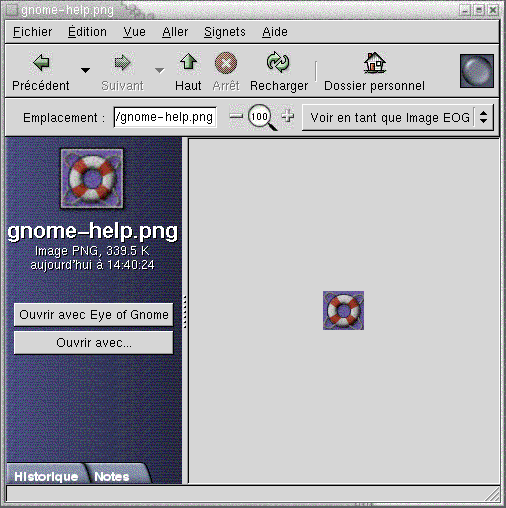
L'affichage d'un fichier dans le volet présente les avantages suivants :
-
utilisation moindre des ressources système lors du lancement d'une application ;
-
lancement des applications plus rapide.
Toutefois, il est impossible d'éditer un fichier dans le volet d'affichage.
Nautilus propose également des vues qui vous permettent d'afficher le contenu de vos dossiers de différentes manières. Vous pouvez, par exemple, recourir aux types de vues suivants :
-
Vue icône :Affiche les éléments du dossier sous la forme d'icônes.
-
Vue liste :Affiche les éléments du dossier sous la forme d'une liste.
Le menu Vue permet de choisir le mode d'affichage à appliquer pour un dossier. Pour plus d'informations sur les vues, consultez Utilisation des vues pour l'affichage des fichiers et dossiers.
Panneau latéral
Le panneau latéral peut contenir les éléments suivants :
-
Une icône représentant le fichier ou dossier courant. Elle peut également contenir des informations relatives au fichier ou au dossier courant.
-
Des onglets vous permettant de naviguer dans vos dossiers.
-
Si un fichier est présenté dans le volet d'affichage, des boutons apparaissent dans le panneau latéral. Ceux-ci vous permettent d'exécuter sur le fichier des opérations autres que l'action par défaut.
Onglets
Le panneau latéral peut contenir les onglets suivants :
-
Historique
Contient un historique des fichiers, des dossiers et des sites FTP récemment visités.
-
Notes ;
permet d'ajouter des notes à vos dossiers.
-
Arborescence
Affiche une représentation hiérarchique de votre système de fichiers. L'onglet Arborescence permet de naviguer dans vos fichiers.
Tableau 7–2 décrit l'utilisation des onglets.
Tableau 7–2 Tâches associées aux onglets|
Tâche |
Action |
|---|---|
|
Ouvrir un onglet. |
Cliquez sur celui-ci. |
|
Fermer un onglet. |
Cliquez sur celui-ci. |
|
Supprimer un onglet du panneau latéral. |
Cliquez avec le bouton droit sur le panneau latéral, puis sélectionnez l'onglet à supprimer dans le menu. |
|
Ajouter un onglet au panneau latéral. |
Cliquez avec le bouton droit sur le panneau latéral, puis sélectionnez l'onglet à ajouter dans le menu. |
Icônes et emblèmes
Dans la vue icône, Nautilus affiche vos fichiers et dossiers sous la forme d'icônes. Vous pouvez y ajouter des emblèmes. Un emblème est une petite icône permettant de marquer visuellement l'élément auquel il est ajouté. Par exemple, pour indiquer qu'un fichier est important, vous pouvez créer l'effet visuel suivant en ajoutant un emblème Important à son icône :
Pour plus d'informations sur l'ajout d'un emblème à une icône, consultez Ajout d'un emblème à un fichier ou à un dossier.
La table suivante décrit la structure de l'icône d'un fichier :
|
Composant |
Description |
|---|---|
|
Emblème. Cet emblème signifie Important. |
|
|
Icône représentant le fichier. Cette icône contient un aperçu du fichier. |
|
|
Légende de l'icône. Vous pouvez modifier le type d'éléments d'informations affichés dans la légende de l'icône. |
Nautilus comprend les emblèmes par défaut des types d'éléments suivants :
-
les liens symboliques ;
-
les éléments pour lesquels vous possédez les autorisations suivantes :
-
autorisation en lecture uniquement ;
-
Aucune autorisation en lecture ni en écriture
-
Les emblèmes par défaut varient en fonction du thème sélectionné. La table suivante affiche les emblèmes par défaut correspondant au thème standard.
|
Emblème par défaut |
Description |
|---|---|
|
Lien symbolique |
|
|
Autorisation en lecture uniquement |
|
|
Aucune autorisation en lecture ni en écriture |
- © 2010, Oracle Corporation and/or its affiliates
